苹果设备用户对系统自带的Safari浏览器都不陌生,这款高效稳定的工具在日常使用中偶尔会出现无法访问网页的情况。当遇到"无法连接到服务器"的提示时,多数情况下可通过系统自检快速解决问题。本文将详细介绍六种有效的故障排查方案,帮助用户快速恢复网络访问。
网络连接状态基础检测
遇到浏览器访问异常时,首要步骤是确认设备网络状态。在屏幕右上角查看信号强度指示器,若显示无网络标识,需进入控制中心重新启用飞行模式后再关闭。对于WiFi连接用户,建议尝试切换至蜂窝数据测试,排除路由器故障可能性。部分公共网络可能需要二次认证,此时应刷新登陆页面完成验证流程。
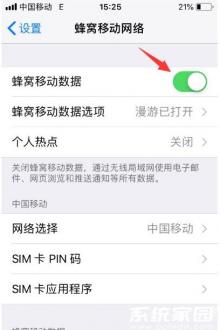
应用权限深度检查
iOS系统的应用网络权限管理较为严格,误操作可能导致浏览器失联。进入设置菜单选择蜂窝网络选项,在应用列表中找到Safari条目,确保已勾选"WLAN与蜂窝数据"模式。部分用户可能在使用内容限制功能时意外禁用浏览器联网权限,这种情况需到屏幕使用时间设置中解除相关限制。
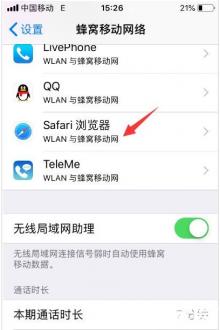
系统服务重启方案
长时间运行的设备可能出现临时性系统错误。通过上滑手势调出应用切换器,关闭所有后台进程。若问题依旧存在,建议执行设备硬重启操作:快速按下音量+键后立即松开,同步骤操作音量-键,最后长按侧边电源键直至出现苹果标志。这个操作可清除系统缓存且不会影响用户数据。
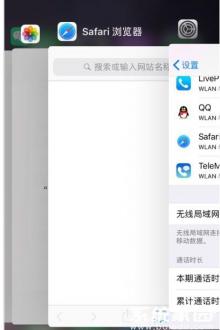
浏览器缓存清理指南
累积的缓存文件可能引发网页加载异常。进入设置界面选择Safari选项,点击"清除历史记录与网站数据"执行深度清理。需注意此操作会同步移除保存的登录凭证,建议提前备份重要网站账号信息。对于特定网站故障,可尝试进入高级设置关闭实验性功能进行测试。
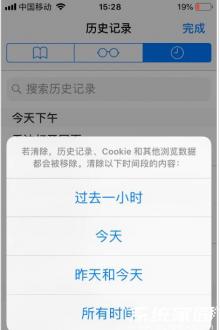
系统版本更新检测
过时的系统版本可能存在已知的网络模块漏洞。进入通用设置中的软件更新界面,确保设备已安装最新版iOS系统。更新前建议连接稳定WiFi并保持50%以上电量,重要数据建议通过iCloud进行云端备份。系统更新完成后,建议重置网络设置以刷新所有连接参数。
DNS配置优化方案
非常规DNS设置可能导致域名解析失败。进入无线局域网设置,点击当前连接网络后的信息图标,选择配置DNS选项。将自动模式切换为手动设置,添加8.8.8.8(Google DNS)或114.114.114.114(国内公共DNS)等可靠服务器地址。修改后建议重启网络模块使配置生效。
通过上述六个维度的系统化排查,90%以上的Safari连接问题都能得到有效解决。若所有方案尝试后问题依旧存在,可能是硬件基带故障或系统文件损坏,建议携带设备前往Apple Store进行专业诊断。日常使用中定期清理浏览器数据、保持系统更新,可有效预防此类问题的发生。




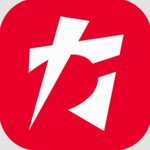








 番茄影视无广告高清观影
番茄影视无广告高清观影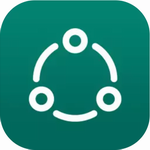 高效会员管理工具推荐
高效会员管理工具推荐 国家级5G新媒体平台央视频全面上线
国家级5G新媒体平台央视频全面上线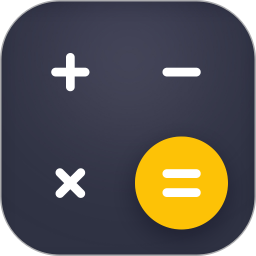 神指计算器多功能实用工具
神指计算器多功能实用工具 赵涌在线2024艺术收藏交易平台
赵涌在线2024艺术收藏交易平台 猫语翻译宝人宠互动新方式
猫语翻译宝人宠互动新方式 新华大字典手机版汉字学习权威工具
新华大字典手机版汉字学习权威工具 波波视频海量资源畅享
波波视频海量资源畅享